Memutakhirkan adalah cara termudah untuk mendapatkan fitur terbaru, dll, di sistem Anda - tetapi terkadang hal itu membawa masalah. Dalam kasus jendela sistem operasi, Anda dapat menghadapi berbagai masalah setelah memutakhirkan - seperti tidak berfungsinya fitur, driver, aplikasi, entri registri yang salah, dan sebagainya. Itu sebabnya saya selalu menyarankan pengguna untuk melakukan instalasi yang bersih. Namun, ada beberapa alasan, pengguna mungkin ingin atau harus meningkatkan. Sangat mudah dan mereka tidak perlu menginstal perangkat lunak yang diperlukan lagi. Nah, baru-baru ini kami membahas masalah pintasan aplikasi Modern Windows Store yang rusak yang mencegah pengguna membuka Windows Store atau aplikasi Modern.
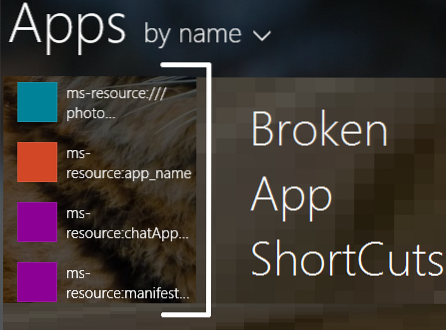
Pintasan ini bersama dengan tautan yang rusak, merusak nama aplikasi juga, dan seperti yang Anda lihat pada gambar di atas, sangat sulit bagi pemula untuk mengenali nama aplikasi dengan benar. Jika Anda mengklik pintasan aplikasi yang rusak ini, inilah hasil yang Anda dapatkan:
Ada masalah dengan aplikasi yang Anda coba jalankan, tetapi tidak dapat diperbaiki oleh Windows Store

Awalnya, untuk memperbaiki masalah ini, Anda dapat mencoba mengatur ulang cache aplikasi atau menggunakan Pemecah Masalah Aplikasi Windows . Anda juga dapat mencoba membuat akun pengguna baru dan melihat apakah itu menyelesaikan masalah. Jika ya, lanjutkan dengan akun pengguna baru jika tidak, lakukan hal berikut untuk menghilangkan masalah ini:
Pintasan Aplikasi Windows Store rusak
1. tekan Tombol Windows + R, ketik berikut di Lari kotak dialog dan tekan Memasukkan kunci:
C:\Pengguna\
\AppData\Local\Microsoft\Windows\Pintasan Aplikasi
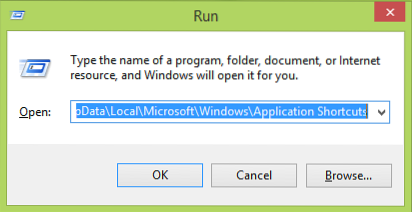
Pengganti C: dengan drive root sistem dan
2. Dalam Pintasan Aplikasi jendela, cari aplikasi yang memiliki pintasan rusak berupa Microsoft.Nama aplikasi string dalam nama folder pintasannya. suka untuk Kalkulator aplikasi, kami memiliki Microsoft.Kalkulator Windows bagian atas nama folder. Klik dua kali folder nama aplikasi yang menghadapi masalah.
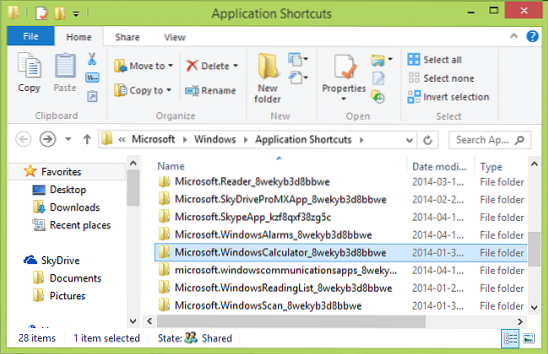
3. Setelah mengklik folder pintasan aplikasi yang dihasilkan dari langkah terakhir, Anda akan melihat pintasan di sana, yang harus Anda menghapus.

Akhirnya, lakukan reboot dan setelah me-restart mesin, masalah Anda harus diperbaiki.
Semoga ini membantu!
Lihat posting ini jika Windows Store tidak terbuka.

 Phenquestions
Phenquestions


